Skapa N:N-tabellrelationer i Microsoft Dataverse med Power Apps-portal
Power Apps-portal ger ett enkelt sätt att skapa och redigera många-till-många-tabellrelation för Dataverse.
Portalen aktiverar konfigurering av de vanligaste alternativen, men vissa alternativ kan bara anges med hjälp av lösningsutforskaren. Mer information:
- Skapa N:N-relationer (många till mpnga) för en tabell
- Skapa N till N-tabellrelationer (många till många) i Dataverse med lösningsutforskaren
Visa många till många-tabellrelationer
- Från Power Apps‑portalen väljer du antingen designläget Modellstyrd eller Arbetsyta.
- Välj Tabeller och markera den tabell som innehåller de relationer som du vill visa. Om objektet inte finns i sidopanelsfönstret väljer du ... Mer och markerar sedan det objekt du vill använda.
- Med område Relationer markerad kan du välja följande vyer:
| Visa | Beskrivning |
|---|---|
| Alla | Visar alla relationer för tabell |
| Anpassad | Visar endast anpassade relationer för tabell |
| Standardvärde | Visar endast standardrelationer för tabell |
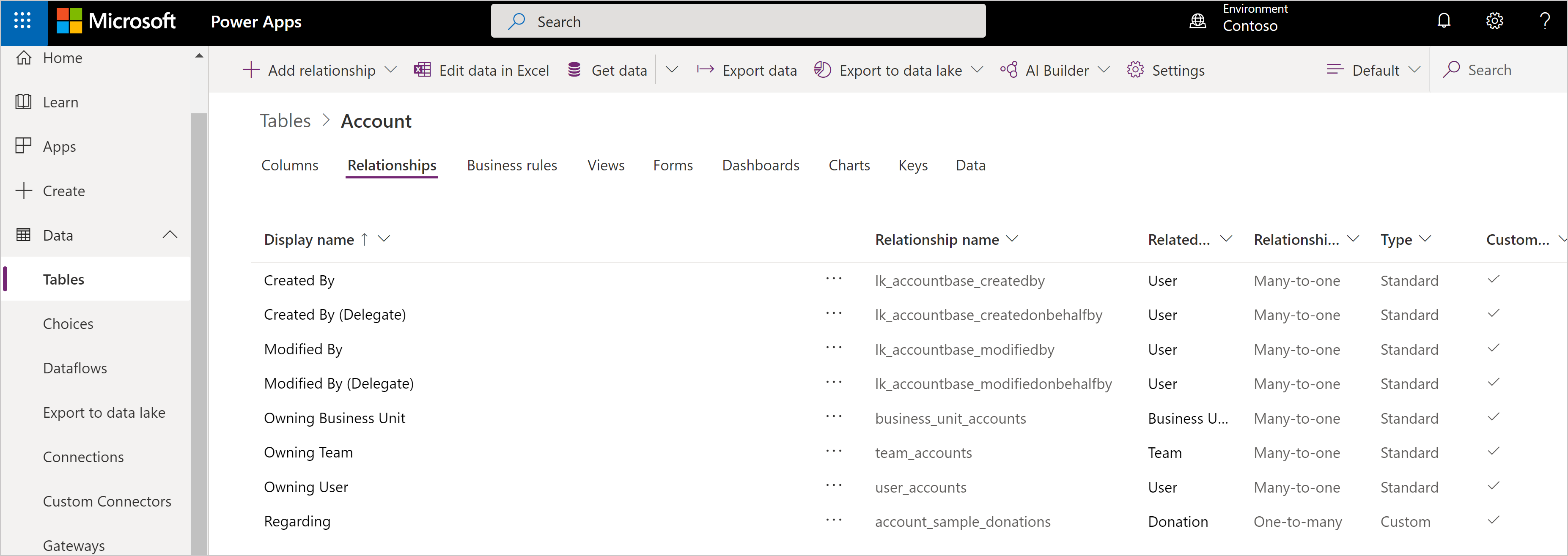
Många till många-relationer har en relationstyp av Många till många.
Anteckning
Den tabell som du visar kan ha inga många till många-relationer.
Skapa relationer
N'r du visar tabellrelationer, markera Lägg till relation i kommandofältet och välj Många till många.
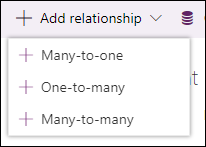
I panelen många till många, välj den tabell du vill relatera till den aktuella tabellen.

Välj Fler alternativ för att visa kolumnen Relationsnamn och Relationens tabellnamn
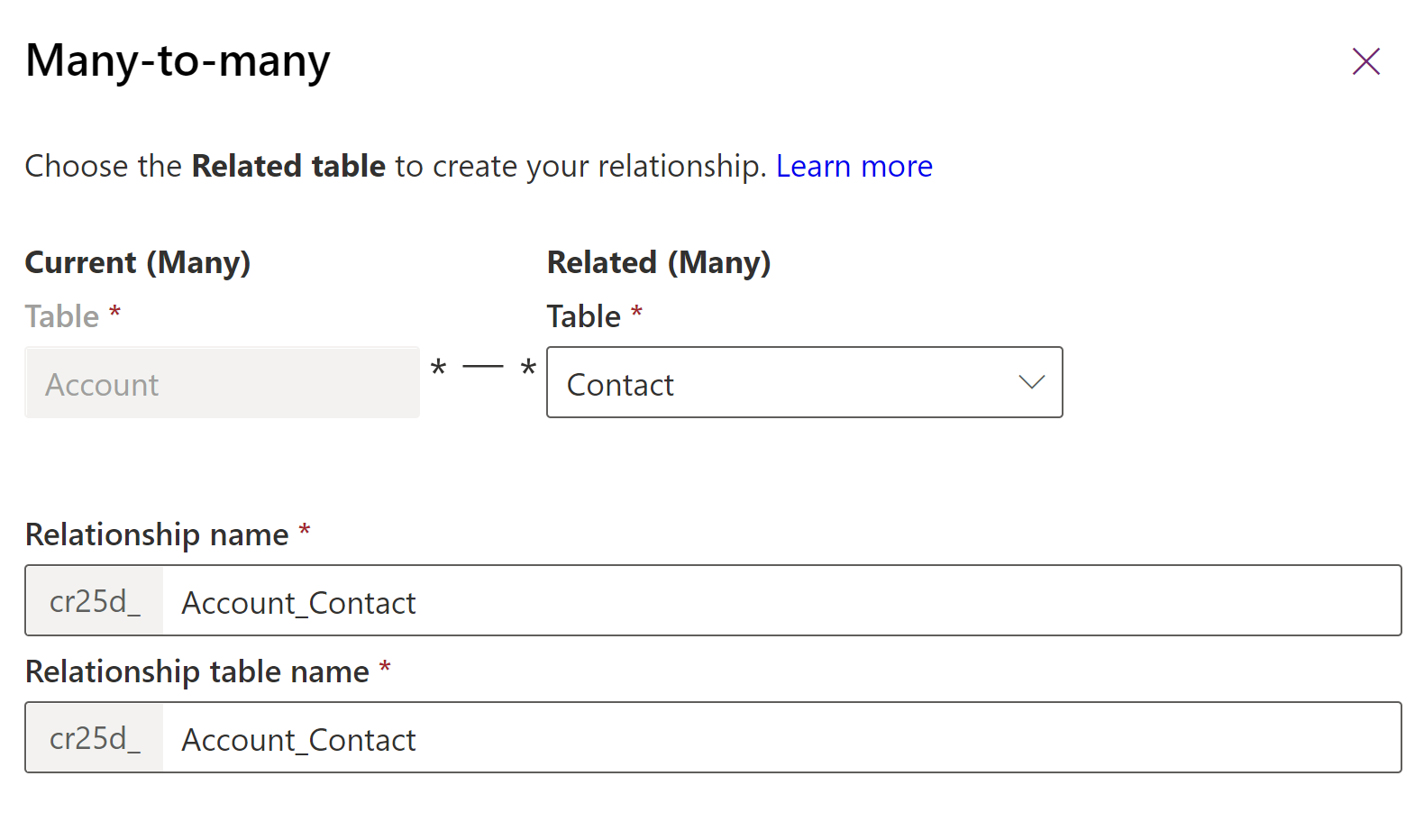
Värdena för dessa kolumner skapas baserat på de tabeller som valts.
Anteckning
Om du skapar fler än en n till n-relation med samma två tabeller måste du redigera det genererade kolumnerna Relationsnamnet och Relationens tabellnamn så att de blir unika.
Välj OK för att stänga panelen n till n. Relationen skapas när du sparar ändringar i tabellen.
När den har sparats går det inte att ändra Power Apps-portalen. För att redigera relationens egenskaper för modellbaserade appar med lösningsutforskaren.
Skapa en N:N-relation med samma tabell (självrefererande relation)
Det kan finnas tillfällen då du måste skapa en N:N-relation som refererar till samma tabell. Kontoposter kan till exempel ha flera överordnat kontoposter. Men om den självrefererande relationen inte har anpassade etiketter konfigurerade, betyder det att användarna inte ser de två relaterade posttyperna som visas i appen. Detta beror på att de relaterade posterna visas två gånger i appen med samma tabellnamn. Om du vill skapa en självrefererande relation använder du anpassade etiketter.
Skapa en ny anpassad tabell. I det här exemplet heter tabellen Anpassad tabell.
Öppna den klassiska lösningsutforskaren, öppna den anpassade tabellen och i N:N-relationer skapa en ny Många till många-relation.
Slutför relationsdefinitionen enligt följande. Se till att lägga till egna etiketter både i den aktuella och i den andra tabellens relation:
Avsnittet Aktuell tabell
- Visningsalternativ: Använd anpassad etikett
- Anpassad etikett: Relation för primär anpassad tabell
Avsnittet Annan tabell
- Entitetsnamn: Anpassad tabell
- Visningsalternativ: Använd anpassad etikett
- Anpassad etikett: Sekundärt anpassad tabellrelation

Spara relationen och publicera sedan anpassningen.
Eftersom de relaterade posttyperna använder anpassade etiketter som har definierats för den själv refererande relationen i stället för tabellnamnet kan användare som kör appen skilja mellan de två relaterade posttyperna som finns.

Ta bort relationer
Markera den relation du vill ta bort när du visar tabellrelationer.
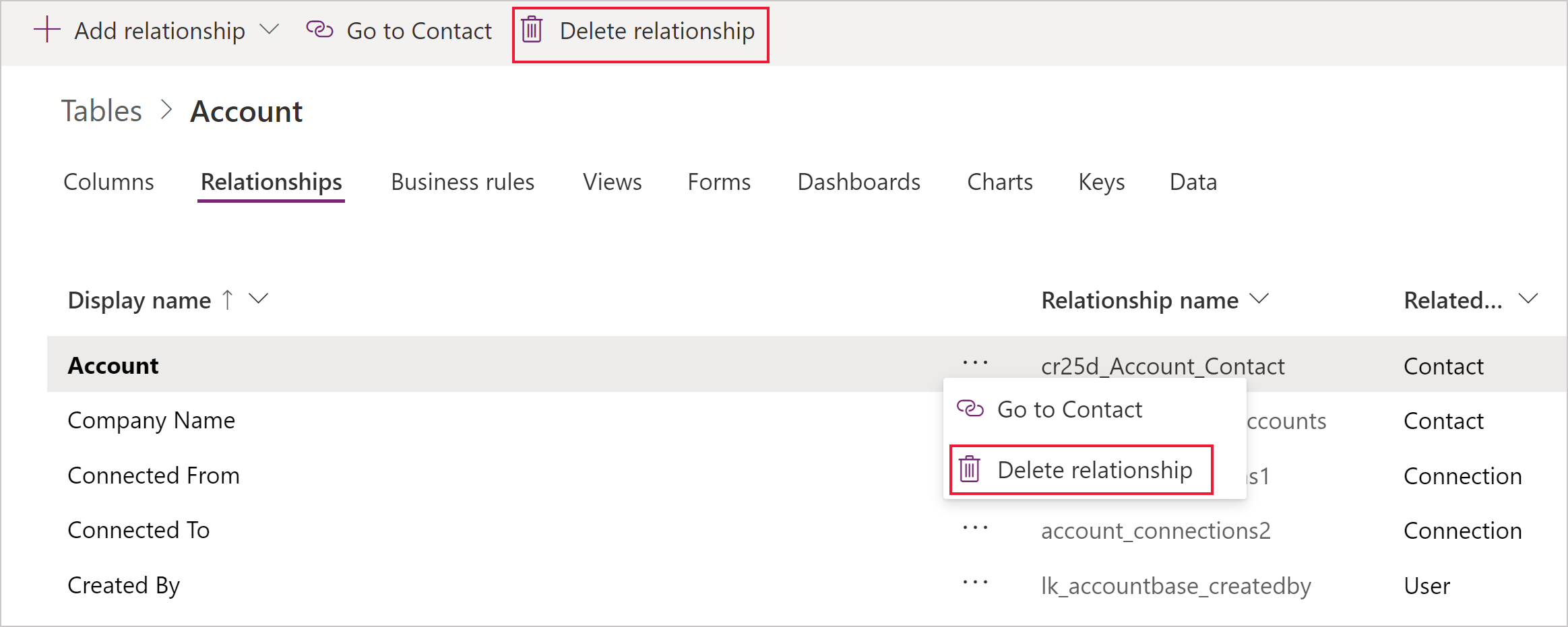
Du kan använda kommandot Ta bort relation från kommandofältet eller snabbmenyn när du klickar på ellipser (...).
Ta bort många till många-relationen tas den skapade relationstabellen bort. Alla data som ansluter tabeller med hjälp av relationen försvinner.
Se även
Skapa N:N-relationer (många till mpnga) för en tabell
Skapa N till N-tabellrelationer (många till många) i Dataverse med lösningsutforskaren
Anteckning
Kan du berätta om dina inställningar för dokumentationsspråk? Svara i en kort undersökning. (observera att undersökningen är på engelska)
Undersökningen tar ungefär sju minuter. Inga personuppgifter samlas in (sekretesspolicy).
Feedback
Kommer snart: Under hela 2024 kommer vi att fasa ut GitHub-problem som feedbackmekanism för innehåll och ersätta det med ett nytt feedbacksystem. Mer information finns i: https://aka.ms/ContentUserFeedback.
Skicka och visa feedback för